|
应网友要求,今找来上传自定义头像教程,供大家参考 一般论坛的头像分为两种 1)论坛自选头像 2)自定义头像:(设置论坛头像的前提是发贴数要大于10哦~~) 现在开始分别介绍一下两种头像设置的方法: 一、首先请先登录论坛,登录后回到论坛首页,在“用户控制面板”选项里选择“基本资料修改”
上传自定义头像教程

点击进入编辑页面
上传自定义头像教程
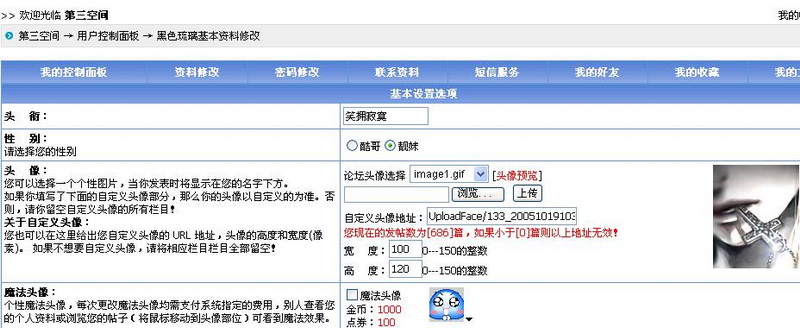
现在可以选择是使用论坛头像还是自定义头像了。 二、论坛自选头像设置 A、从论坛提供的头像中选择
上传自定义头像教程
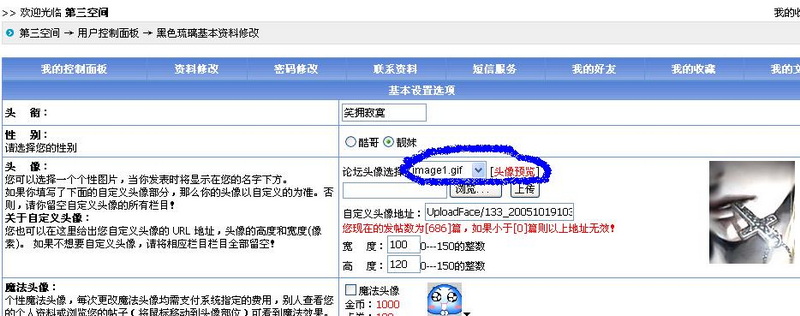
B、选中你喜欢的头像(可预览)
上传自定义头像教程
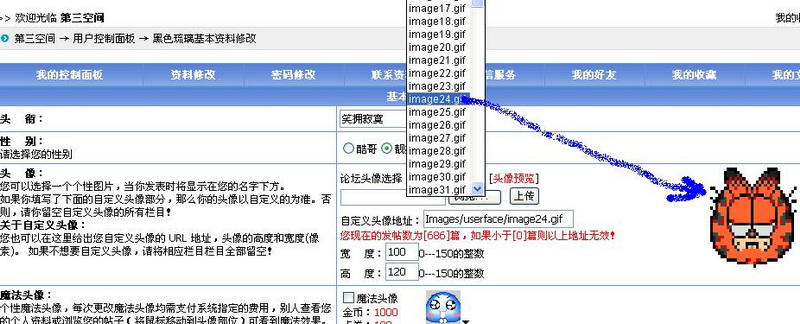
C、根据自己喜好更改头像大小
上传自定义头像教程
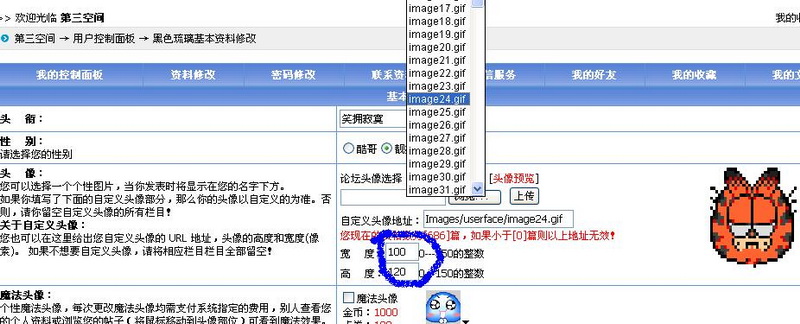
D、点击页面最下端“更新”键,论坛自选头像就设置好了。
上传自定义头像教程
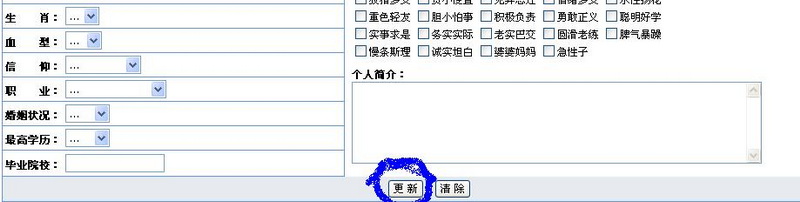
三、自定义头像设置 自定义头像也可有两种途径设置:本地图片上传 或 网络图片链接 1、本地图片上传,点击“浏览”键,从自己电脑中选择图片
上传自定义头像教程
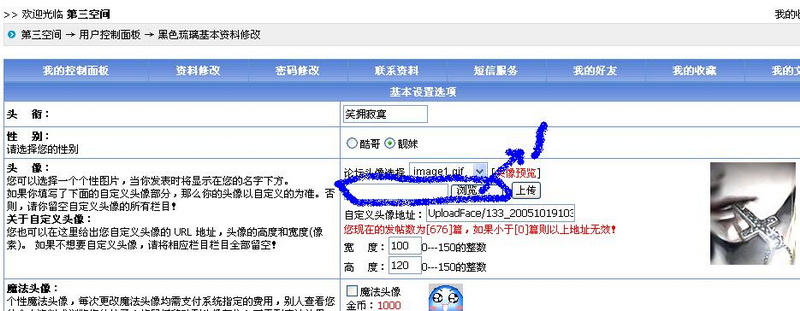
选择你做头像的图片单击选中,选好后点击“打开”键
上传自定义头像教程
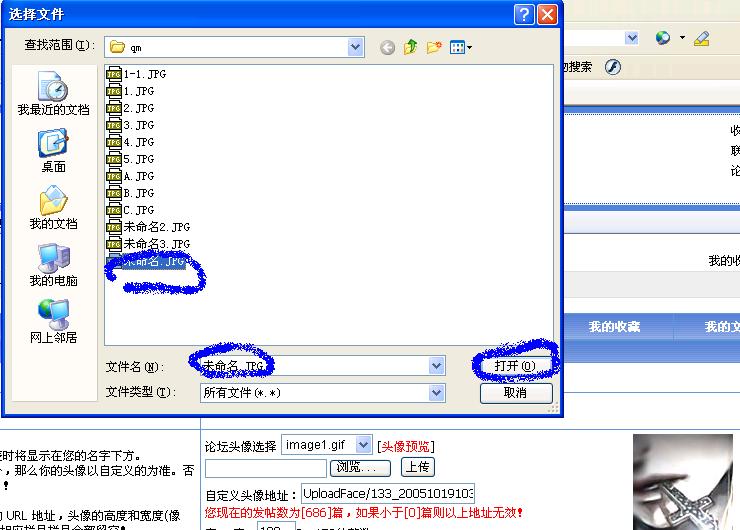
这时会在“浏览”键左侧框里显示图片的路径
上传自定义头像教程
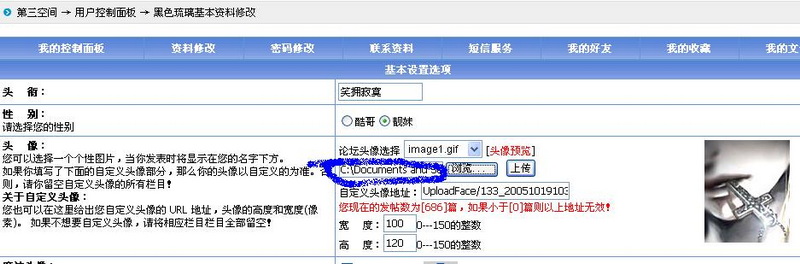
再点击“上传”键
上传自定义头像教程
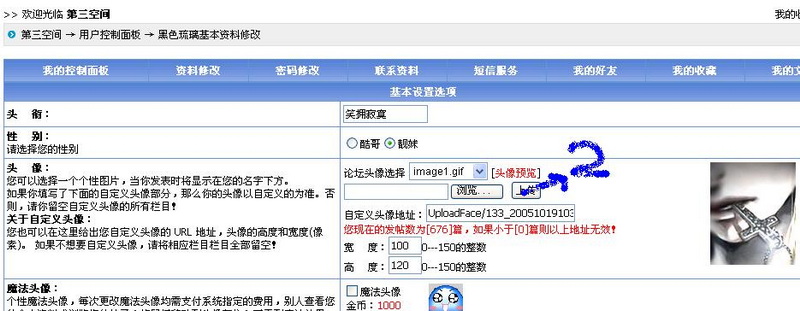
这样你选的图片就会在右侧显示
上传自定义头像教程
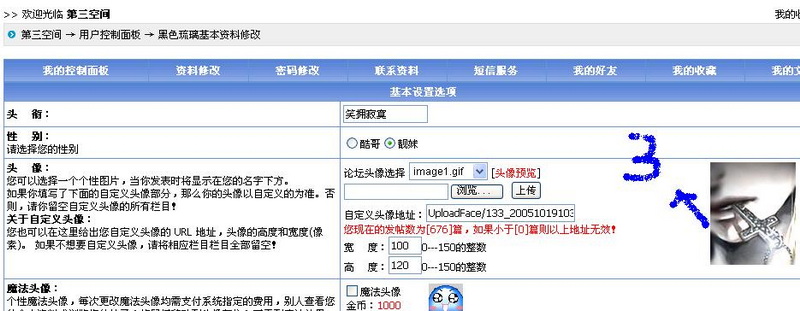
本地图片上传完成。 特别注意:论坛头像的大小是有限制的,目前我们论坛的头像图片大小限制在100K以内,超过100K是无法上传成功的哦!~~ 或者~ 你想用网络上的图片做头像,只要将图片的URL地址复制到“自定义头像地址”后面的框里就可以了
上传自定义头像教程
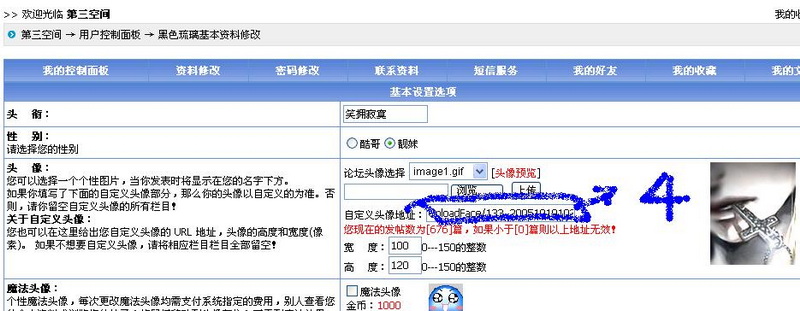
另~获取图片URL地址的方法为: 右单击图片,查看图片“属性”-----copy 图片URL地址 即可
上传自定义头像教程
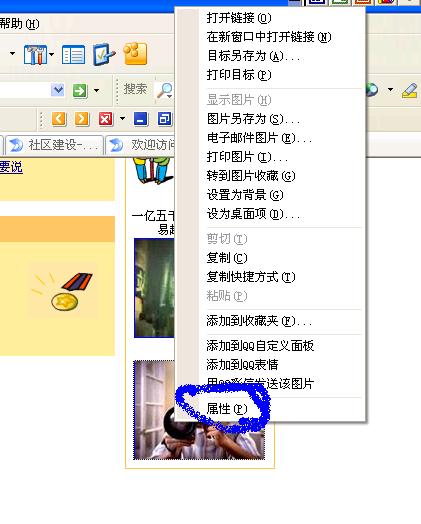
上传自定义头像教程
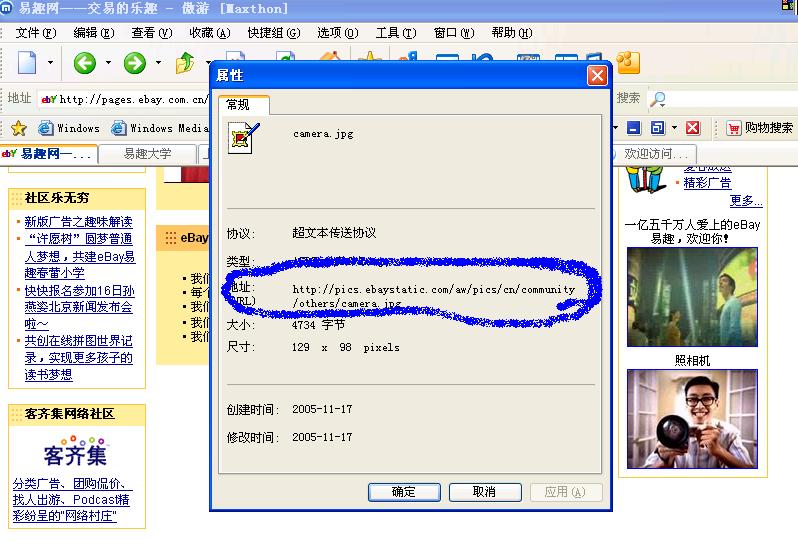
2、接着根据自己的喜好调整图片的大小
上传自定义头像教程
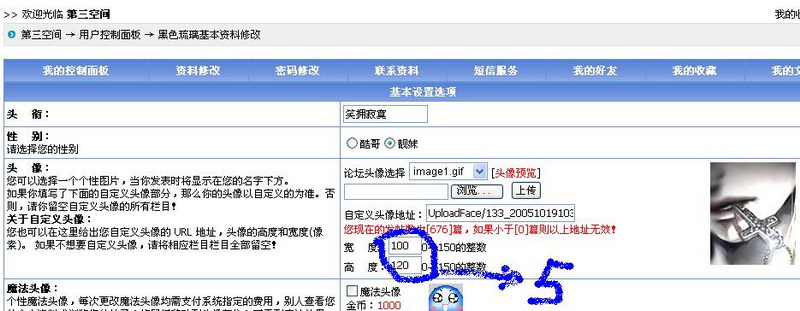
论坛对图片大小的限制是120X120,所以请在此范围内设置 ^^ 3、点击页面最下端“更新”键,自定义头像就设置好咯~~
[此贴子已经被作者于2006-11-17 10:47:29编辑过] |